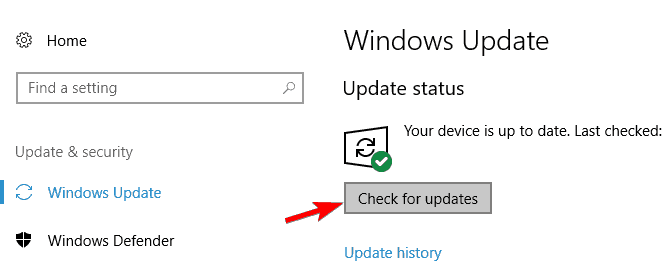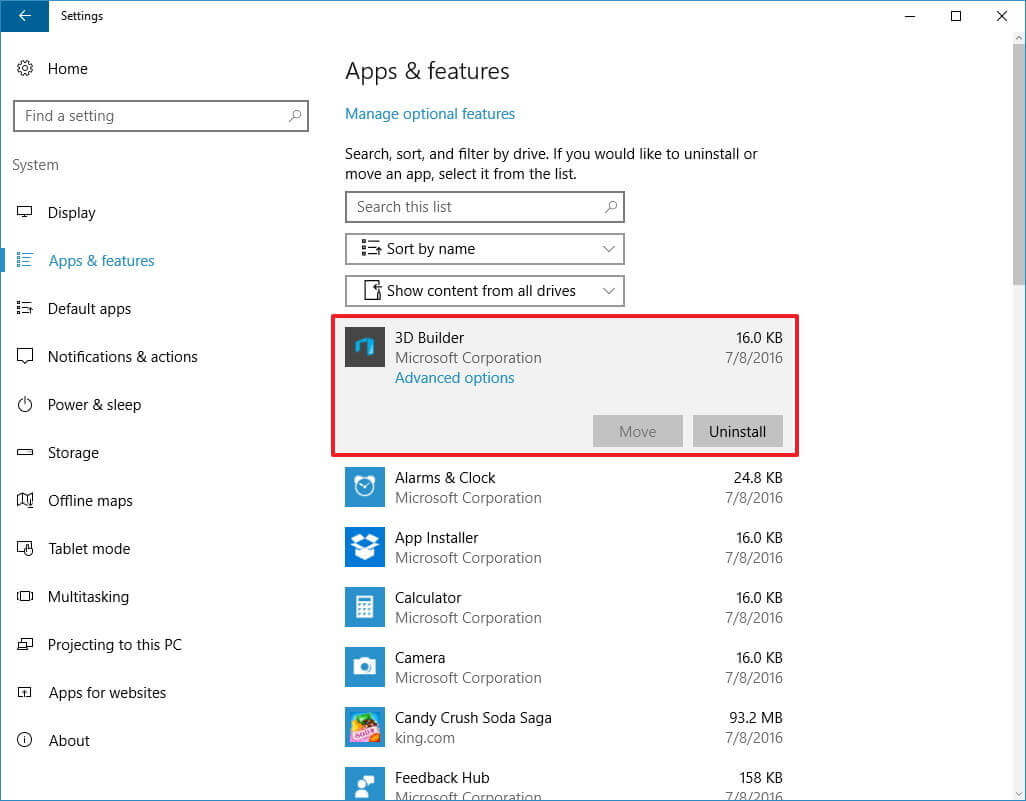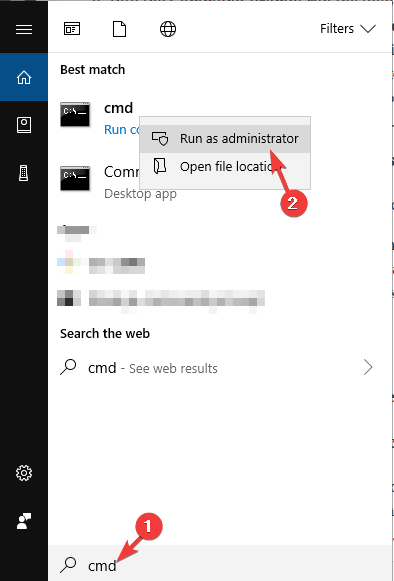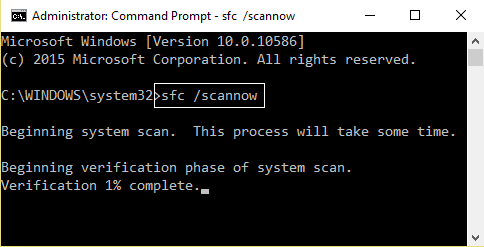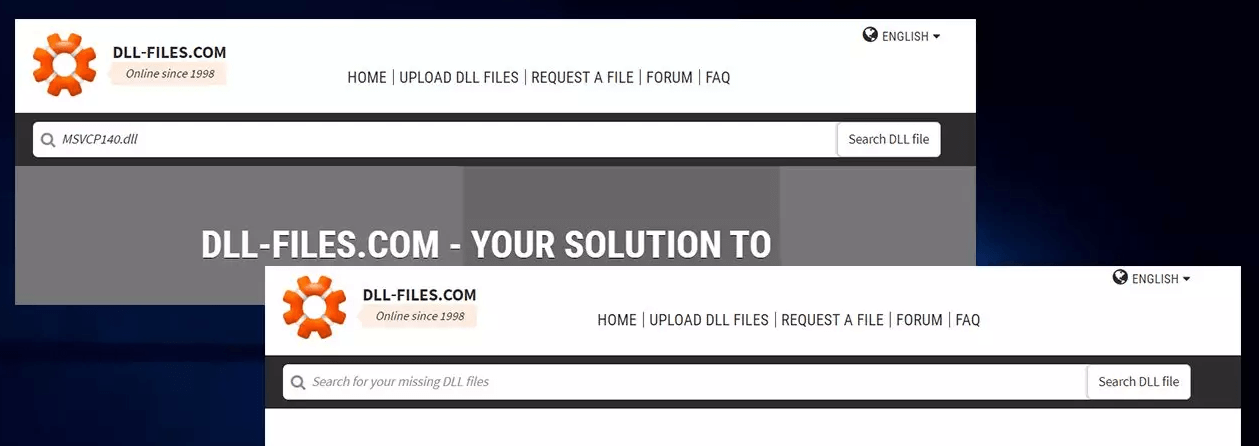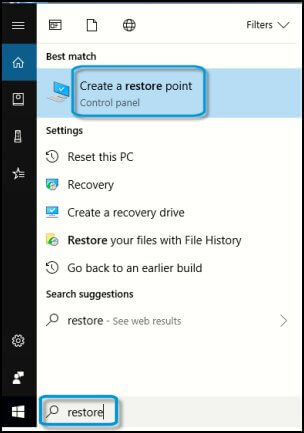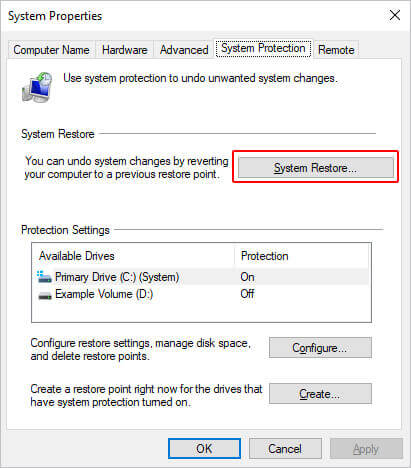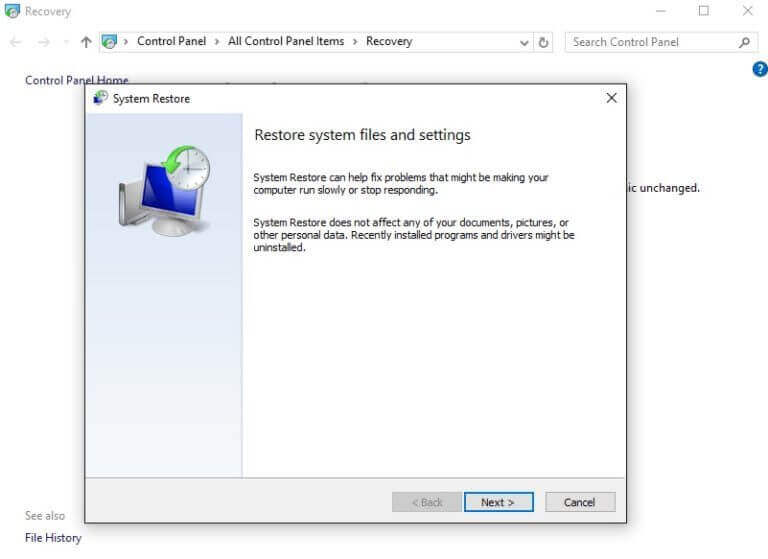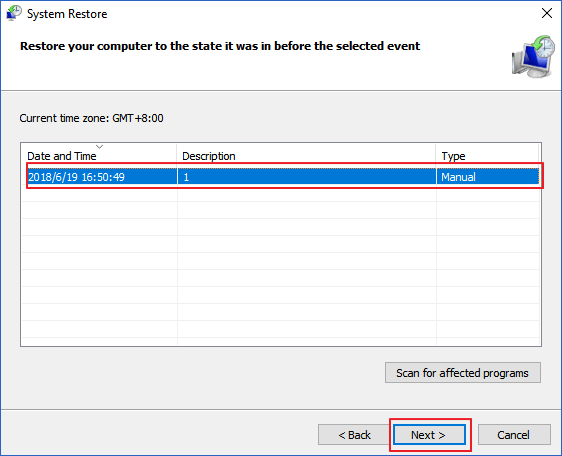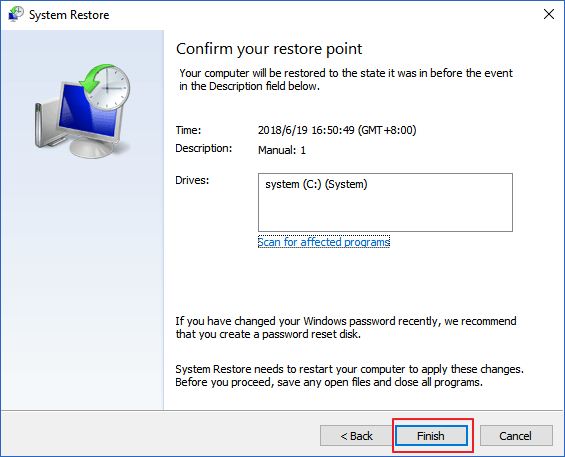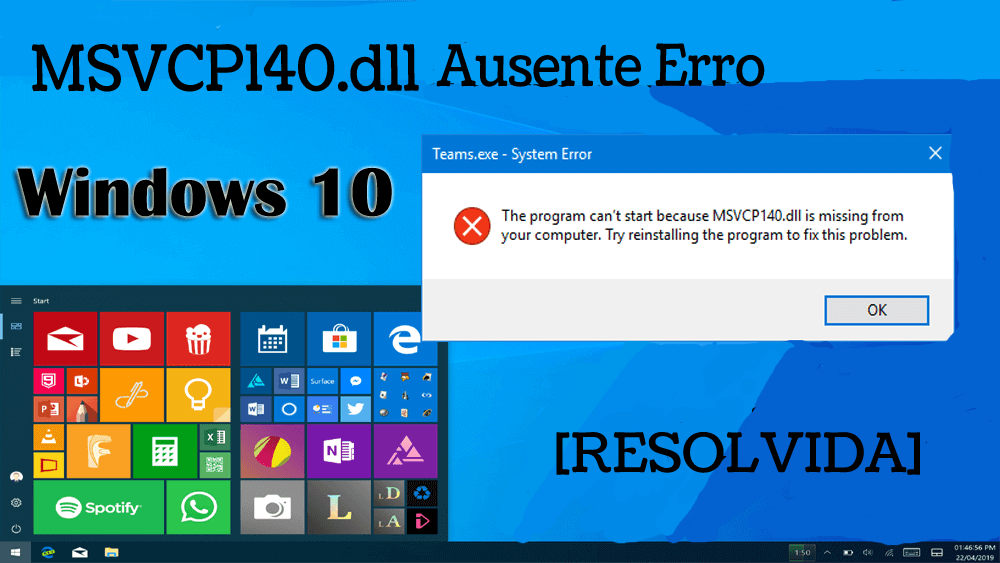
O sistema operacional Windows está repleto de novos recursos que tornam mais fácil para os usuários realizarem suas tarefas diárias, mas e se o seu Windows exibir msvcp140.dll está faltando erro durante o trabalho.
Muitos outros usuários também relataram que estão recebendo a mesma mensagem de erro ao iniciar jogos online, WordPress e outros serviços. Dê uma olhada na mensagem de erro completa:
“O programa não pode ser iniciado porque MSVCP140.dll está faltando em seu computador. Tente reinstalar o programa para resolver este problema.”
Se você estiver recebendo a mensagem de erro MSVCP140.dll Desaparecido Windows 10, enquanto tenta executar qualquer aplicativo instalado, você precisa cuidar desse problema o mais rápido possível. Sem corrigir esse problema, você não pode acessar vários aplicativos e serviços.
Vá até este artigo, obtenha as soluções de solução de problemas e livre-se deste erro msvcp140.dll está faltando no Windows 10. Mas antes disso, dê uma olhada em algumas das mensagens de erro comuns do msvcp140.dll.
O que é MSVCP140 DLL?
O MSVCP140.dll é um arquivo DLL importante de um computador ou laptop com Windows. Este arquivo DLL está relacionado ao Visual C ++ Redistributable for Visual Studio 2015, que é responsável por manipular componentes de tempo de execução.
Alguns dos aplicativos ou jogos, como legendas do Apex, exigem esses arquivos DLL para instalar a pasta. Uma vez que o arquivo MSVCP140.dll é excluído ou extraviado ou corrompido ou inacessível de sua localização real, o sistema operacional fica incapaz de lidar com o componente de tempo de execução.
Portanto, resolva rapidamente msvcp140.dll que está faltando no Windows 10 com as soluções fornecidas neste artigo.
Mensagens de erro comuns do Msvcp140.dll:
- “Msvcp140.dll não encontrado.”
- “O arquivo Msvcp140.dll está faltando.”
- “Violação de acesso de Msvcp140.dll”.
- “Não é possível registrar Msvcp140.dll.”
- “Não é possível encontrar C:\Program Files\WindowsApps\Microsoft.VCLibs.140.00_14.0.22810.0_x64__8wekyb3d8bbwe\Msvcp140.dll.”
- “Não é possível iniciar o sistema operacional Windows 10. Um componente necessário está faltando: Msvcp140.dll. Instale o sistema operacional Windows 10 novamente. ”
- “Este aplicativo falhou ao iniciar porque Msvcp140.dll não foi encontrado. Reinstalar o aplicativo pode resolver o problema. ”
Por Causas Msvcp140.Dll Não Encontrado Erro?
Há vários motivos responsáveis por causar a mensagem de erro Msvcp140.dll ausente ou não encontrado no computador com Windows 10. Algumas das causas mais comuns estão listadas abaixo:
- Arquivo Msvcp140.dll corrompido / danificado: Se o seu arquivo DLL foi corrompido / danificado do seu computador, o aplicativo que você está tentando abrir não iniciaria e apresentaria o erro Msvcp140.dll ausente.
- Um problema com o aplicativo: se o aplicativo ou programa em si tiver problemas ou bugs, ele também o levará a esse erro.
- Arquivos danificados do Visual Studio 2015: o arquivo Msvcp140.dll está em algum lugar relacionado aos arquivos do Visual Studio 2015. Portanto, se os arquivos do Visual Studio 2015 estiverem danificados ou corrompidos, isso pode causar esse erro de DLL em seu PC com Windows 10.
- O arquivo Msvcp140.dll é excluído: Se você excluiu acidentalmente este arquivo, receberá esta mensagem de erro.
- Sistema infectado com malware: É bem possível que seu computador esteja infectado com malware ou vírus. Se for assim, este é o motivo pelo qual o arquivo Msvcp140.dll foi corrompido / danificado.
- Arquivos de sistema do Windows corrompidos: os arquivos de sistema são essenciais para que todos os programas e aplicativos funcionem corretamente. Se houver alguma corrupção ou problema com os arquivos do sistema, é provável que você receba esse erro de DLL ausente em seu computador.
Como faço para corrigir o erro Msvcp140.dll que Está Faltando no Windows 10?
Tudo bem, vamos começar com as soluções listadas abaixo. Aplique as correções uma após a outra para superar o erro Msvcp140.Dll Desaparecido e veja qual delas é adequada para resolver esse erro de DLL.
Solução 1: Verifique Lixeira
msvcp140.dll não encontrado ou erro ausente afirma claramente que seu PC não pode encontrar este arquivo DLL para um aplicativo específico. Portanto, é possível que você tenha excluído acidentalmente o arquivo DLL.
Portanto, antes de passar para qualquer solução técnica, primeiro verifique a Lixeira pasta e, se você encontrou um arquivo aqui, restaure-o.
Solução 2: Baixe redistribuíveis Visual C ++
Como mencionado acima, a causa raiz de msvcp140.dll está faltando mensagem de erro é arquivos incompatíveis ou extraviado de Visual C ++ Redistributables, portanto, é sugerido copiar um novo pacote do Visual C ++ Redistributables.
Baixe e instale o pacote mais recente do Visual C ++ Redistributables de acordo com os requisitos do seu PC. Você pode baixar este pacote no vincular oficial da Microsoft:
“https://support.microsoft.com/en-in/help/2977003/the-latest-supported-visual-c-downloads”
Depois que o Visual C ++ Redistributables for baixado, tente executar qualquer aplicativo ou jogo e veja se você ainda encontra o erro msvcp140.dll do Windows 10 ausente.
Solução 3: Atualize o PC com Windows 10
Alguns usuários do Windows relataram que a instalação da atualização mais recente do Windows 10 corrigiu o faltando erro msvcp140.dll. Atualizar o Windows atualiza os arquivos essenciais no PC, o que remove muitos dos problemas comuns.
Portanto, você deve atualizar seu Windows, pois não só corrigirá erros, mas os novos patches melhoram a segurança do computador. Para atualizar o Windows 10, siga as etapas fornecidas abaixo:
- Pressione as teclas Win + I para abrir as configurações do Windows.
- Clique em Atualização e segurança.
- Vá para a guia Windows Atualizar e clique no botão Verificar atualizações.
- Agora, o Windows irá procurar uma nova atualização e irá instalá-la automaticamente.
- Reinicie o seu computador.
Solução 4: Reinstale o aplicativo problemático
Se substituir o arquivo DLL no diretório do aplicativo problemáticon não peguei o seu trabalhosfeito e você ainda está tendo o erro não consegue encontrar msvcp140.dll, então você deve tentar reinstalar o aplicativo.
Primeiro, desinstale o aplicativo do seu computador:
- Vá para o botão Iniciar> clique em Configurações.
- Clique nos Aplicativos.
- Aqui, você obterá uma lista de todos os aplicativos e programas instalados em seu computador.
- Agora, procure o aplicativo que está apresentando o erro DLL ausente e selecione-o.
- Clique no botão Desinstalar.
Siga as instruções que solicitaram a remoção do aplicativo.
Certifique-se de que o aplicativo seja completamente removido do computador e quaisquer vestígios deixados causarão problemas durante a reinstalação. Aqui, eu sugiro que você use o Revo Desinstalador. Desinstalar o aplicativo manualmente não o remove completamente. Então, é melhor usar essa ferramenta.
Obtenha Revo Desinstalador para remover completamente o aplicativo do PC
Solução 5: execute a varredura SFC para corrigir o erro MSVCP140.dll não encontrado
MSVCP140.dll está faltando uma mensagem de erro que pode aparecer no Windows 10 caso os arquivos do sistema estejam corrompidos ou danificados. Executar uma varredura SFC repara esses arquivos e corrige o erro de DLL.
Aqui estão as etapas para executar a varredura:
- Pressione a tecla Windows
- Digite cmd, clique com o botão direito no resultado da pesquisa e selecione executar como administrador
- Na janela do prompt de comando, digite o seguinte comando e pressione a tecla Enter:
sfc / scannow
Você tem que esperar alguns minutos para que o comando seja executado e comece a escanear seu sistema
Assim que a verificação for concluída, você pode reiniciar o PC e executar um aplicativo para verificar se o erro MSVCP140.dll ausente do Windows 10 foi resolvido ou não.
Solução 6: registrar novamente o arquivo msvcp140.dll
Sempre que você entrar no erro DLL ausente ou não encontrado no Windows 10, poderá registrar novamente o arquivo DLL. Fazer isso sempre é útil no problema de falta de arquivo DLL. Para executar este método, você precisa seguir estas etapas:
- Pressione as teclas Windows + R simultaneamente para iniciar o utilitário Executar.
- Digite cmd na caixa de texto e pressione as teclas Ctrl + Shift + Enter juntas para abrir a janela Prompt de Comando com privilégios de administrador.
- Na janela Prompt de Comando, digite o seguinte comando para cancelar o registro do arquivo DLL. Depois de colar o comando, pressione a tecla Enter:
regsvr32 / u msvcp140.dll
- Agora, é hora de registrar novamente o arquivo DLL. Para isso, cole o seguinte comando na janela do Prompt de Comando e pressione a tecla Enter:
regsvr32 msvcp140.dll
- Saia da janela do Prompt de Comando.
Agora, tente iniciar o programa / aplicativo problemático e veja se ele ainda está apresentando o erro não encontrado msvcp140.dll.
Solução 7: Verificar vírus
Por causa da infecção maliciosa em seu sistema operacional Windows, há chances de você encontrar msvcp140.dll está faltando erro.
Portanto, sugere-se fazer uma varredura no seu PC em busca de vírus ou malware e removê-lo do sistema e torná-lo normal.
Você pode executar manualmente uma antivírus varredura ou experimentar o Spyhunter, a maneira automática de escanear vírus em seu PC, removê-lo e tornar seu sistema livre de vírus.
Obtenha o Spyhunter para remover o vírus do PC
Solução 8: Baixe e substitua o arquivo msvcp140.dll
Se estiver recebendo o erro de arquivo msvcp140.dll não encontrado para um programa ou aplicativo específico, baixe e substitua o arquivo DLL no diretório desse aplicativo.
Isso pode corrigir o erro no seu computador, pois substitui o arquivo DLL corrompido por uma nova cópia dele. Para fazer isso, siga este guia rápido:
- Abra o site de arquivos DLL.
- Vá para o campo Pesquisar e digite MSVCP140.dll> clique no botão Pesquisar arquivo DLL.
- Nos resultados da pesquisa, escolha o arquivo MSVCP140.dll adequado para sua versão do Windows (32 ou 64 bits).
- Clique no ligação Baixar.
- Agora, um arquivo ZIP será baixado para o seu computador.
- Vá para o local onde salvou este arquivo .zip e extraia-o.
- Agora, copie o arquivo msvcp140.dll e cole-o no diretório do aplicativo problemático.
- Se já houver o mesmo arquivo DLL presente no diretório, substitua-o por este novo arquivo.
Solução 9: Execute a restauração do sistema para remover o erro Msvcp140.dll não encontrado
A execução de uma restauração do sistema reverterá o Windows ao estado anterior e corrigirá o aplicativo que não conseguiu carregar um erro msvcp140.dll do componente necessário.
Aqui estão as etapas para realizar a restauração do sistema:
- Clique no ícone do Windows
- Digite Criar um ponto de restauração e pressione a tecla Enter
- Na guia de proteção do sistema, clique no botão de restauração do sistema
- Clique em Avançar
- Selecione o ponto de restauração para o qual deseja que o sistema seja revertido e clique em Avançar
- Confirme o ponto de restauração selecionado e clique no botão Concluir
O Windows irá reiniciar e iniciar o processo de restauração, isso pode levar algum tempo para ser concluído, então seja paciente
Depois que o sistema for restaurado ao estado anterior, abra qualquer aplicativo ou programa (Skype) e verifique se há erro em msvcp140.dll. Desta vez, você não notará mais o erro de DLL.
Se você está procurando mais soluções manuais para corrigir erros de DLL, visite este artigo – Como corrigir erros de DLL?
Maneira fácil de corrigir erro ausente Msvcp140.Dll
Se as soluções mencionadas acima não funcionaram na correção do msvcp140.dll ausente no Windows 10 ou se você não consegue executar as soluções manuais, então aqui está uma maneira fácil de corrigir esse erro.
Experimente a PC Reparo Ferramenta. Esta é uma das ferramentas incríveis que irão escanear todo o seu sistema operacional, detectar todos os erros e resolvê-los automaticamente sem qualquer aborrecimento.
Erros como DLL, registro, jogo, atualização, BSOD, aplicativo, navegador e outros são facilmente corrigidos com esta ferramenta. Ele também repara os arquivos de sistema inacessíveis ou danificados e ajusta o desempenho do seu PC.
Você apenas tem que baixar esta ferramenta e deixar o resto do trabalho para ser feito por esta ferramenta para tornar seu PC com Windows livre de erros.
Obtenha a PC Reparo Ferramenta para Msvcp140.Dll Erro ausente
Conclusão
As soluções mencionadas acima são fáceis e eficazes que o ajudarão a se livrar do Msvcp140.Dll Ausente Windows 10 com facilidade.
Execute-os um após o outro e veja se você consegue consertar o erro de DLL ou não. No caso de você não conseguir resolver a mensagem de erro ausente msvcp140.dll com as soluções manuais, então simplesmente vá com o caminho mais fácil.
Espero que você tenha gostado deste artigo e que ele seja útil para resolver o problema do arquivo DLL e outras dúvidas.